虚拟内存怎么设置?2025新教程+优化技巧解析!
虚拟内存对电脑性能的提升会有影响,那么虚拟内存怎么设置呢?本文给出了完整的教程,并对虚拟内存的其他注意事项或疑难问题做出了详细的解答。
![]() 哈喽哇~
哈喽哇~
“电脑运行速度越来越慢,打开软件频繁卡顿,甚至频繁弹出‘内存不足’的警告弹窗...” 这是许多用户在使用电脑时遇到的困扰。无论是办公、游戏还是日常使用,内存不足都会直接影响系统流畅性。如果您已经尝试过清理垃圾文件、关闭后台程序甚至升级硬件,但问题依然存在,那么很可能是忽略了虚拟内存这一关键环节。
虚拟内存怎么设置?如何通过合理调整虚拟内存提升电脑性能?本文将为您提供从原理到实操的全流程指南,包含Windows 10/11系统详细设置步骤、优化参数建议及常见问题解答,帮您彻底解决内存不足的痛点。
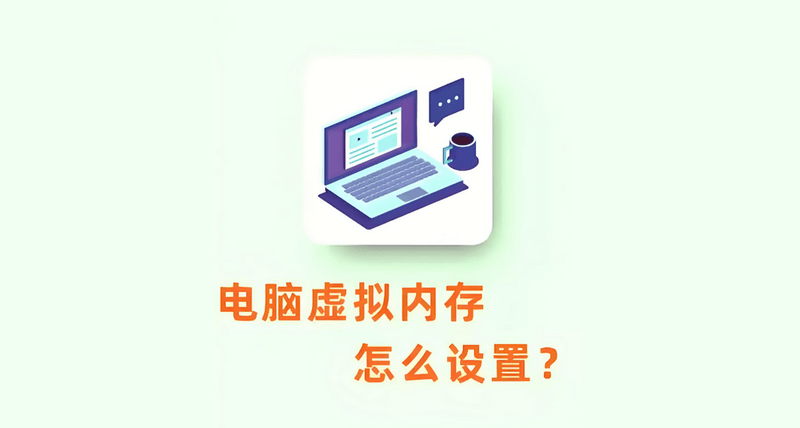
虚拟内存(Virtual Memory)是操作系统通过硬盘空间模拟物理内存的一种技术。当物理内存(RAM)被占满时,系统会将部分暂时不用的数据转移到硬盘上的页面文件(Pagefile.sys)中,腾出RAM空间处理当前任务。简单来说,它相当于在硬盘上开辟了一个“备用仓库”,避免程序因内存不足而崩溃。
📝 虚拟内存的三大核心作用!
📌 为什么系统默认设置可能不够用?
虽然Windows会自动管理虚拟内存,但默认分配策略往往过于保守:
那么我们该怎么设置虚拟内存呢?在接下来的内容中,我们将向您详细介绍虚拟内存设置方法,您可以参考教程,逐步操作即可。
步骤1. 按Win+I打开Windows设置,依次点击“系统”>“关于”>“高级系统设置”。
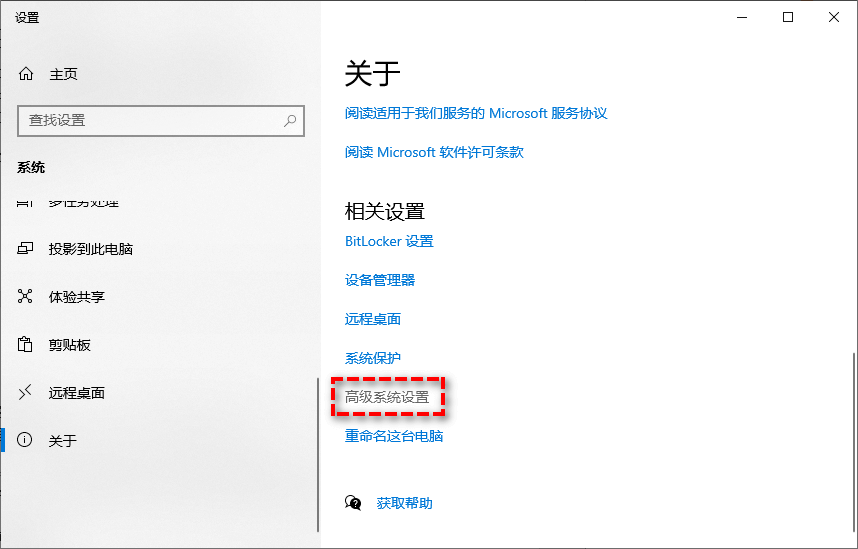
步骤2. 点击性能区域的“设置”,然后在虚拟内存区域点击“更改”,再取消勾选“自动管理所有驱动器的分页文件大小”选项,点击下方的“自定义大小”。
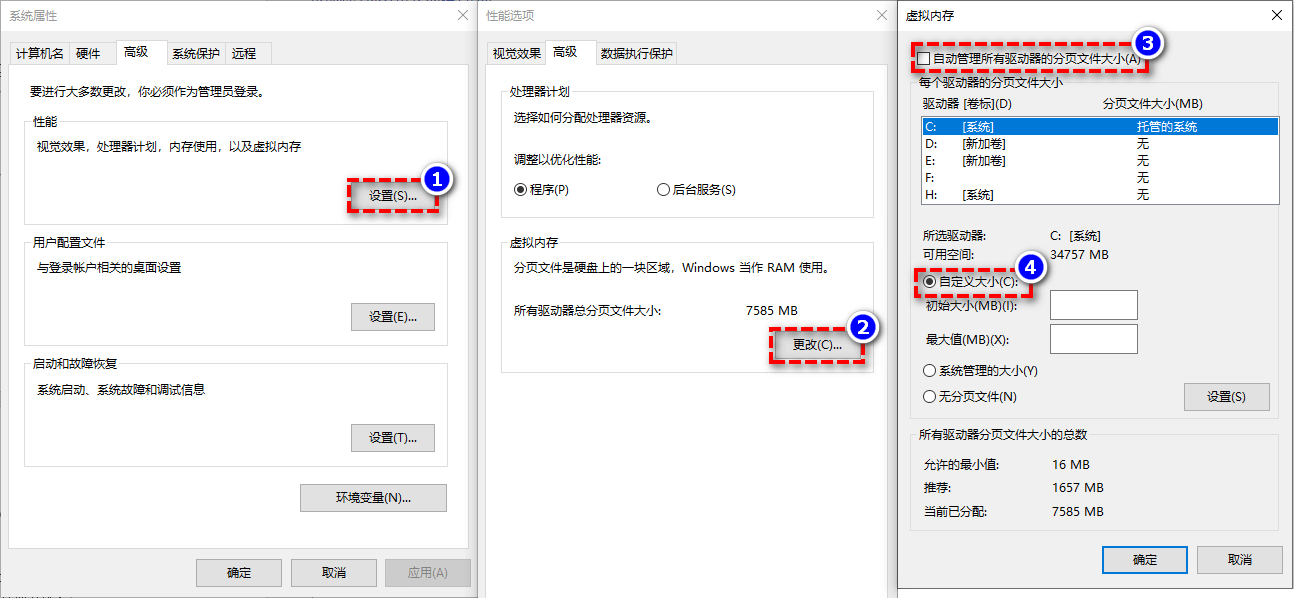
步骤3. 根据您的需求自定义设置虚拟内存大小即可,参考方案如下:
推荐方案:
初始大小:物理内存的1.5倍(例如8GB RAM对应12288MB)。
最大值:物理内存的3倍(如8GB RAM对应24576MB)。
特殊场景:
游戏/设计用户:可设置初始值=最大值,避免动态调整产生碎片。
小容量SSD用户:若C盘空间紧张,可将页面文件迁移到其他分区。
步骤4. 设置完毕后,点击“应用”>“确定”,然后再重启电脑使配置生效即可。
看完上面的内容之后,大家应该已经知道虚拟内存怎么设置了,那么接下来,我们再向大家分享一些关于虚拟内存的优化小技巧,您可以参考参考。
Windows 10/11优化技巧
启用系统托管:若不确定手动参数,可勾选“自动管理分页文件大小”,系统会根据使用情况动态调整。
多驱动器分配:为提升性能,可在SSD和HDD上分别创建页面文件(总大小不超过推荐值)。
Windows 7/8用户注意事项
设置路径相同,但界面略有差异。
建议关闭休眠功能(powercfg -h off),释放与内存等量的硬盘空间。
高级用户专属优化
注册表调优(谨慎操作)
修改HKEY_LOCAL_MACHINE\SYSTEM\CurrentControlSet\Control\Session Manager\Memory Management下的:
ClearPageFileAtShutdown:设为0,避免关机时清空页面文件延长启动时间。
LargeSystemCache:服务器用户可设为1,提升大文件缓存性能。
SSD用户参考
禁用碎片整理:进入“优化驱动器”工具 → 排除页面文件所在分区。
预留空间:确保SSD剩余容量≥20%,避免影响读写寿命。
看完虚拟内存设置方法,学会怎么设置虚拟内存之后,并不是意味着我们可以随意设置虚拟内存了,对于虚拟内存来说,很多人可能存在一些误区,如果不避开这些误区,反而会出现反效果。
误区1:物理内存足够大就不需要虚拟内存
真相:部分程序(如Photoshop、虚拟机)强制依赖虚拟内存,禁用会导致运行错误。
误区2:虚拟内存越大越好
真相:过量设置会占用硬盘空间,尤其对HDD用户来说可能拖慢系统响应速度。
误区3:页面文件必须放在C盘
真相:迁移到空闲分区(尤其是SSD)可提升性能,但需保留至少16MB的C盘页面文件。
误区4:频繁调整虚拟内存参数
真相:每次修改后需重启生效,频繁改动可能导致系统不稳定。
误区5:忽视硬盘健康状况
真相:HDD存在坏道或SSD寿命将尽时,页面文件错误率飙升,需及时更换硬盘。
当然除此之外,我们还是建议您每隔一段时间,或者每次对系统设置进行大幅调整之前,使用傲梅轻松备份来备份一下自己的电脑系统,一方面可以避免设置错误导致系统崩溃无法使用情况,另一方面备份的存在也能随时还原系统,很方便,很安全。
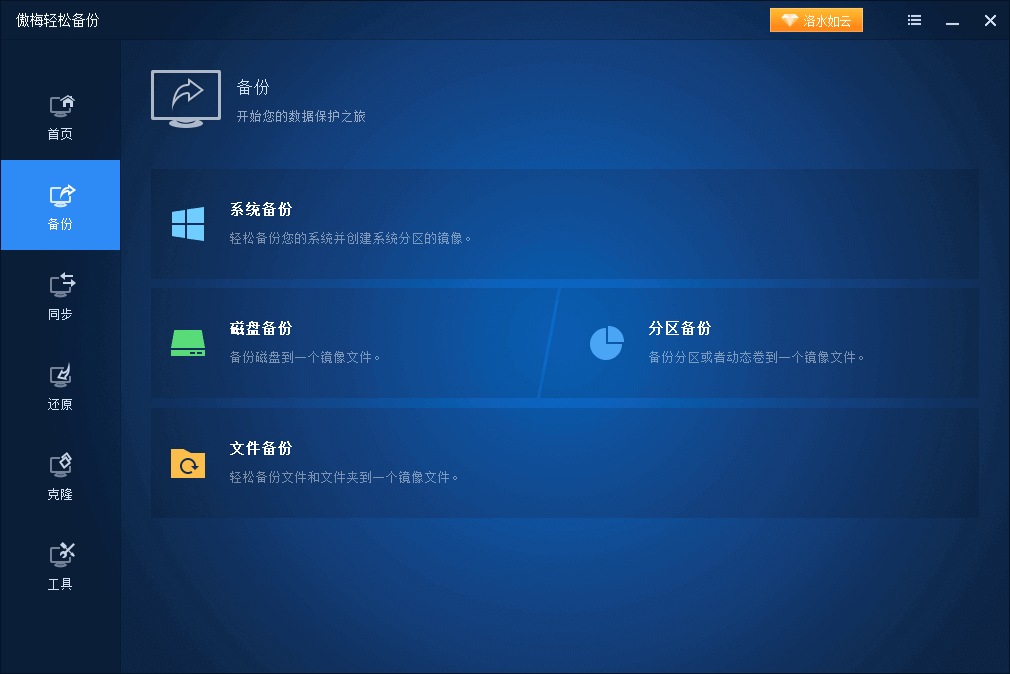
您可以点击下方按钮进入下载中心下载安装傲梅轻松备份,然后对自己当前正常运行的电脑系统或重要文件备份一下吧!
好了朋友们,本文到这里就告一段落了![]()
通过合理配置虚拟内存,用户可以在不升级硬件的前提下,显著优化老旧电脑性能,延长设备使用寿命。无论是日常办公还是专业应用,学会虚拟内存怎么设置,都能让您在面对复杂任务时更加游刃有余。立即按照本文指南优化您的系统,告别卡顿,体验丝滑操作!